範囲選択とは?
範囲選択とは、操作の対象になる部分(複数のセル)を選択すること。すべての基本になります。
データの編集をしたり計算をしたり、とさまざまな場面で必要になってきます。
スムーズに操作できるよう、繰り返し練習して 自分のものにしてしまいましょう!
範囲選択の種類
- 単独のセル
- 連続しているセル
- 離れたセルを同時に
- 列
- 行
- シート全体
範囲選択するには、マウスポインタの形に注意をすることも大事です。
また、キーボードから【CTRL】や【SHIFT】などのキーを使うことで操作の幅がでてきます。
単独のセル
選択したいセルをクリックする これも範囲選択です。
連続しているセル
連続したセルを選択するには、 始点となるセルから終点となるセルまでドラッグするのが基本です。
範囲選択を解除するには、ワークシートの任意の場所をクリックします。
応用:広い範囲を選択する
これだけでも十分ですが、もっと広い範囲を選択する場合に便利な方法があります
- 選択したい開始位置でクリック
- 【SHIFT】を押した状態で終了位置をクリック
この方法で、例えば A1~E100 まで、という広い範囲も楽に範囲選択することができます。
また、【SHIFT】 と方向キー(矢印キー)を使うといったん選択した範囲を拡大/縮小することもできます。微調整する時や、マウスのないモバイルパソコンなどで便利に使えます。
離れたセルを同時に選択する
- まず、最初の範囲を選択する
- Ctrl を押した状態で次の範囲を選択
- 以降、ほかの部分も範囲選択するなら、そのままCtrl を押したままで選択
ポイント
最初の範囲は普通に選択・Ctrl は2つめ以降!!
そうでないと、余計なセルが範囲選択に加わってしまいます。
列、行の選択
行や列を選択するには、行番号、列番号を使います。
1 行、1 列の選択の場合はその番号をクリック、連続している場合はそのままドラッグ。
離れているときは【CTRL】 を押しながら…になります。
シート全体
シート全体を選択するには、【全セル選択ボタン】をクリックします。
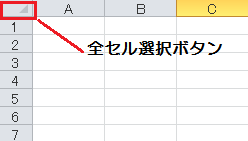
これで範囲選択はもうマスターしました。
Excel のいろんな操作にはいっていきましょう!


カスタム検索

コメントを残す